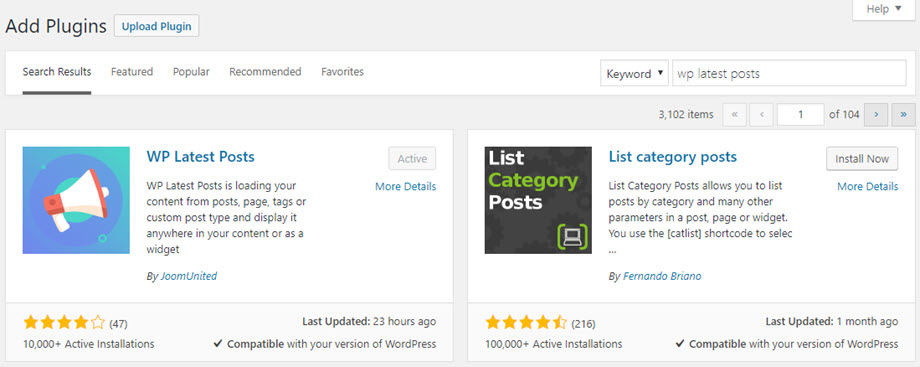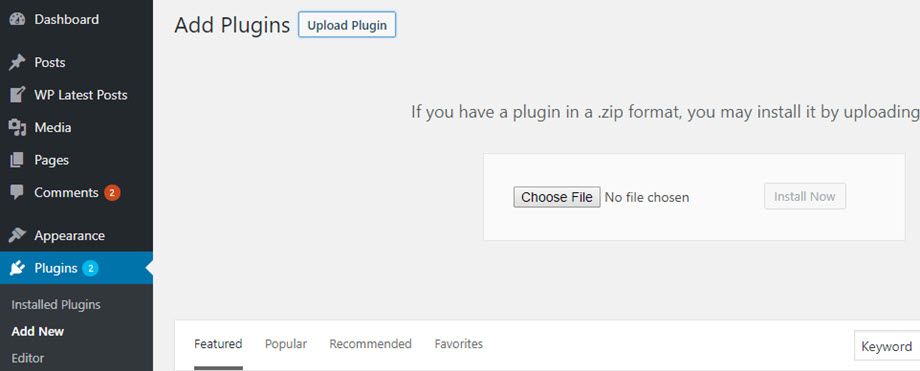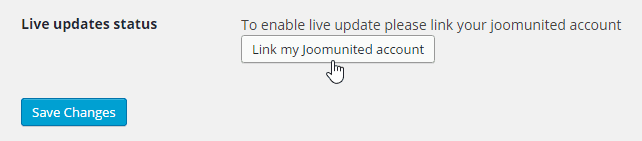WP Latest Posts: Instalace
1. Nainstalujte
Nainstalujte bezplatnou verzi
Chcete-li nainstalovat náš plugin, měli byste použít standardní instalační program WordPress nebo rozbalit a dát vše do složky v adresáři / wp-content / plugin .
Bezplatná verze je k dispozici v adresáři pluginů a lze ji nainstalovat pomocí administrátora WordPress.
Nainstalujte pro addon
Pro addon je třeba zakoupit a stáhnout z JoomUnited. Chcete-li nainstalovat, stáhněte si balíček zip ze svého účtu (nabídka Můj účet) a nainstalujte jej pomocí nástroje pro nahrávání zip: Plugin > Přidat nový > Nahrát plugin.
Poté klikněte na aktivovat plugin , abyste viděli WP LATEST POSTS nabídka se zobrazí v levé nabídce WordPress.
2. Aktualizujte plugin
Chcete-li aktualizovat WP Latest Posts , musíte použít výchozí aktualizátor WordPress. U bezplatného pluginu funguje automaticky jako jakýkoli jiný bezplatný plugin WordPress. Klikněte na aktualizaci a máte hotovo. Můžete také odebrat a nainstalovat novou verzi. Každopádně o žádný obsah nepřijdete, protože vše je uloženo v databázi.
Ujistěte se, že máte vždy nejnovější verzi a balíček doplňků. Musíte aktualizovat oba. Chcete-li aktualizovat placenou verzi, musíte se přihlásit ke svému účtu JoomUnited z nastavení WordPress: Nastavení > Obecné .
Poté použijte přihlašovací jméno a heslo k JoomUnited účtu. Po úspěšném přihlášení se tlačítko změní na modré s textem „Odpojit můj účet JoomUnited“.
Nakonec můžete aktualizovat všechny komerční pluginy JoomUnited ze standardního aktualizátoru WordPress.